El elemento de presentación de Slides (Slideshow) muestra sus fotos con estilo.
Para agregar un Slideshow, arrastre el elemento hacia la página de su site.
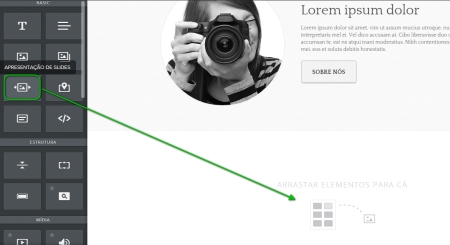
Se abrirá una caja de diálogo donde podrá seleccionar el estilo de presentación que Ud. desea. Eso podrá ser modificado siempre más adelante (nosotros disponibilizaremos más opciones en un futuro inclusive), entonces no pierda tiempo preocupándose cual de ellos desea. Vamos a seleccionar “Thumbnails on Bottom” para este ejemplo.
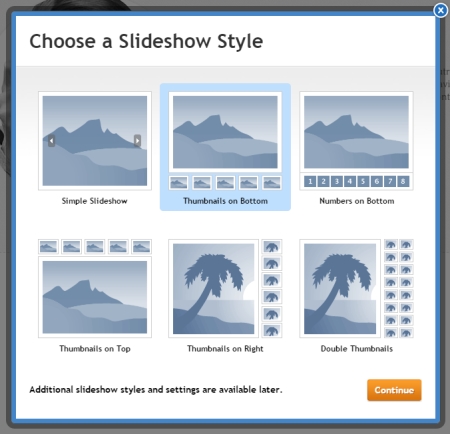
Ahora tendrá que seleccionar fotos. Haga clic en el botón grande "Subir fotos de su computador" o solo arrastre algunas fotos para dentro de la caja de diálogo y comience.
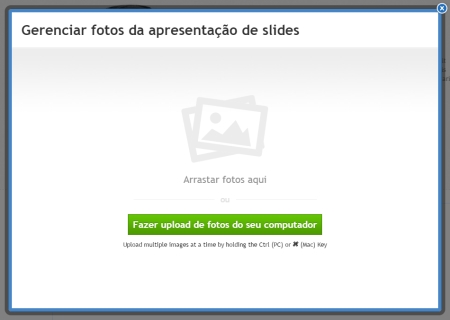
Después de eso, seleccione las fotos que desea subir. Siempre podrá subir más fotos después.
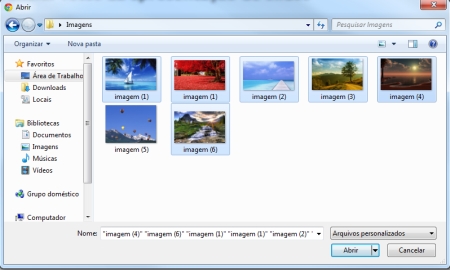
Dependiendo de cuantas fotos transfirió, podrá llevar un tiempo hasta que la carga esté terminada. Al terminar, podrá ver todas las fotos en el "Administrador de fotos de la presentación de Slides".
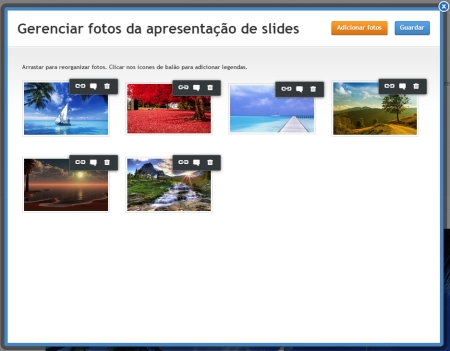
Podrá arrastrar las fotos para reordenarlas, hacer clic en el símbolo en forma de papelera en cada foto para borrar y hacer clic en el botón con forma de nube para agregar una leyenda que se mostrará con la foto en el Slideshow.
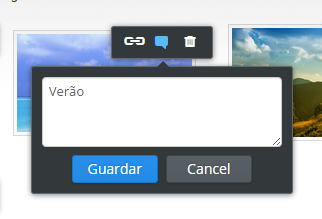
Cuando esté todo listo, haga clic en "Guardar" y verá el Slideshow como parte de su página.
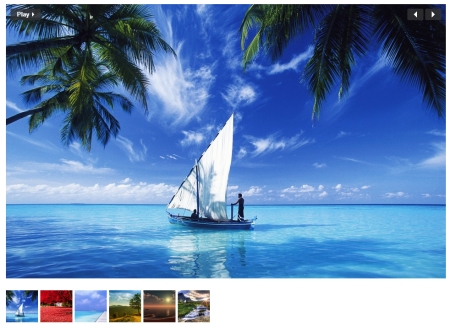
Haga clic en la presentación de las imágenes para abrir las herramientas de edición y modificar.
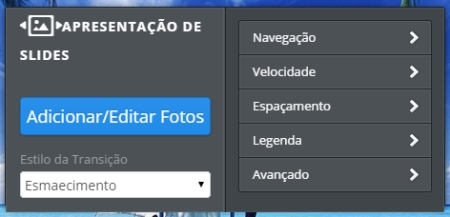
- Use el botón "Agregar/Editar fotos" para abrir la caja de diálogo "Administrar datos de las presentaciones de Slides" que vimos anteriormente.
- Use la opción "Transición de Estilo" para escoger entre 5 opciones de estilo.
- Use la opción "Navegación" para seleccionar miniaturas, miniaturas dobles, números o ninguna navegación.
- Usa la opción "Velocidad" para determinar en cual velocidad el slideshow va a funcionar.
- Use la opción "Espacio" para determinar la cantidad de espacio alrededor de las imágenes.
- Use la opción "Leyenda" para determinar si algún texto deberá aparecer en la parte superior o en la parte inferior de cada imagen.
Con la opción "Avanzado", configure la "Reproducción automática" para encender o apagar (estará encendida por defecto) y determinar si desea que el Slideshow se reproduzca siempre en orden o de forma aleatoria cada vez que la presentación de slides estuviera cargada.
Note que la presentación de Slides se ajustará automáticamente a lo largo de la página o columna en la que Ud. estuviese colocado.